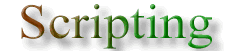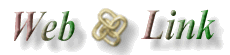questo il link per richiamare la pagina") } } if(!Found) MsgBox.document.write ("
Nessuna corrispondenza trovata, riprova con altra parola o sinonimo
") // Leave the line below intact if you want to legally use this script MsgBox.document.write ("") MsgBox.document.write ("Originally created by Adam Allen� 1997 All Rights Reserved") // There must be my notice above if you are to use this script legally. // It took many hours work, fairs is fair, I just want that little line in // and you get a fully working Search ENGINE, for FREE, on your site // In Java Scripts as well, and not crap JAVA! // Also a copyright notice MUST appear with the form. } // -->
Crediti:
Name: Adam Allen
Website:
Note: Destinato agli utenti con un minimo di esperienza, può essere adoperato anche dai principianti, sempre che siano eseguiti alla lettera tutti i vari passaggi per configurarlo.
Descrizione:
Un motore interno che si basa su variabili, tre per ogni voce da ricercare:
Keyword = la parola che volete sia ricercata
Descrip = la descrizione di quanto trovato
Address = l'indirizzo URL che sarà richiamato in caso di clik
Seguite il mio esempio allegato, e sulla stessa falsa riga aggiungete tutto quello che volete.
Il motore è in grado di controllare tutte le parole inserite, dovrete modificare il numero di queste parole nello script, una delle prime righe è questa: Keyword[0] = 5 serve proprio a fare questa modifica. Nell'esempio allegato 5, perchè sono soltanto 5 le parole usate, nel caso in cui fossero state di più, avrei dovuto cambiare quel 5 col numero reale delle parole adoperate.
E' anche possibile personalizzare i colori della finestra di ricerca, i caratteri e i colori dei links, ma questa operazione lasciatela a chi sa dove mettere le mani, non è difficile, ma fatelo soltanto se avete capito esattamente dove operare.
Passo 1: selezionare tutto il codice cliccando sulla forbice, quindi posizionatevi sul testo evidenziato e adoperate il tasto destro del mouse per l'operazione di copia ed incolla, trasferendolo poi nella vostra pagina web, in questo caso fra i tags: <body> e </body>
Passo 2: Una volta inserito lo script nel body della vostra pagina web, non resta che inserire anche il modulo sotto, nel punto preciso in cui inserire la ricerca.
Adesso introducendo la parola da ricercare e cliccando sul pulsante [cerca], si aprirà una finestrella con il risultato. Provate a ricercare la parola editor, avrete modo di vedere come lavora.
![]() Puoi lasciarmi un msg, un suggerimento, una critica, un link.
Puoi lasciarmi un msg, un suggerimento, una critica, un link.